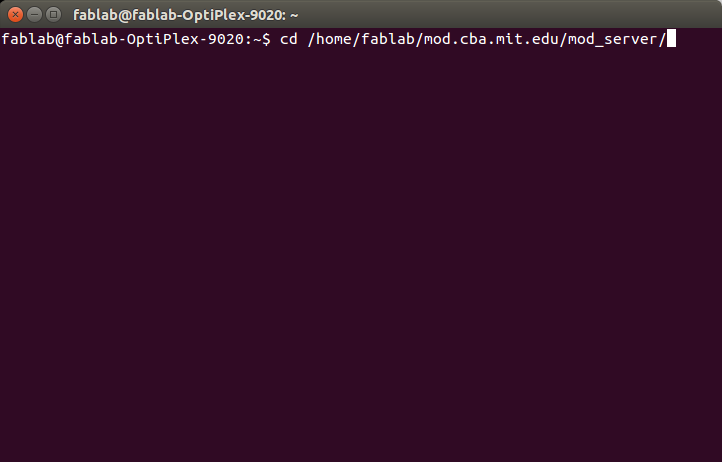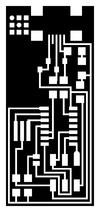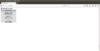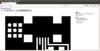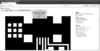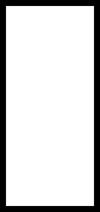User:Lilja
My name is Lilja. I´m a teacher and work as a project manager in Fab Lab Austurland.
Here you can find out more about Fab Lab Austurland.
Contents
Fab Lab Fjarðabyggð
Verkmenntaskóli Austurlands
Smíði rafrásar með smd íhlutum og fræsingu í modela fræsara
Fab Modules
Fab Modules er í raun í tveimur hlutum, vefhlutinn og svo hlutinn sem er uppsettur í tölvunni og talar við fræsarann. Tölvuhlutann getur þurft að setja sérstaklega ,,í gang“. Það er gert svona:
- Opna terminal á desktop (líka hægt að skrifa terminal í leit og finna það þar).
- Í terminal gluggann er skrifað eins og sýnt er hér á myndunum (þetta er gert í nokkrum þrepum - sjá á myndunum)
File:Screenshot from 2015-02-17 09:24:47.png
File:Screenshot from 2015-02-17 09:26:50.png
File:Screenshot from 2015-02-17 09:29:11.png
File:Screenshot from 2015-02-17 09:29:34.png
File:Screenshot from 2015-02-17 09:29:58.png
Fræsing
1. Sækja mynd af prentplötunni (Traces mynd) á síðu Fab Academy og vista í tölvunni.
2.
3.
4.
2. Velja output format „Roland MDX-20“
3. Velja PCB traces (1/64")
4. Setja prentplötuna á réttan stað í fæsarann og velja fræsitönn 1/64". Mikilvægt er að líma plötuna vel niður með límbandi (lím á báðum hliðum). Smá rykagnir og loftbólur geta haft talsverð áhrif á fræsinguna - hún orðið sumsstaðar of djúp og annars staðar of grunn.
5. Stilla hvar á að byrja að fræsa. Í minni rás voru stillingarnar x.55 og y.3.
6. Stilla Z með því að fara c.a. inn í miðja rás og láta bitann síga niður á prentplötuna (handvirkt) þannig að hann snerti prentið en eigi samt eftir næga hreyfigetu á Z til að fara niður.
7. Stilla á Conventional í direction en að öðru leyti ættu default stillingarnar að vera í lagi. Í send command þarf að passa að lína byrji á ./mod…. Síðan er fræsarinn keyrður aftur í default stöðu og þegar allt er klárt þá á að smella á calculate og síðan á send.
8. Þegar er búið að smella á „send“ þá þarf að vera vakandi yfir því að geta stoppað fræsarann ef eitthvað fer úrskeiðis. Fræsarinn er stoppaður með því að ýta á view hnappinn.
9. Þegar fræsingin á „Traces“ er búin þarf að skipta um fræsitönn til að skera út rásina og og velja sækja nýja mynd á síðu Fab Academy - ,,Interior"
10. Skipta um fræsitönn (setja 1/32" í) og velja góðan stað á plötunni til að stilla Z aftur. Setja svo fræsarann aftur í upphafsstöðu.
11. Velja PCB_outline 1/32. Smella svo á calculate og svo á send ef allar stillingar eru réttar. Default stillingarnar ættu að vera í lagi. 0.6mm cut depth sem er skurðurinn í hverri umferð og svo 1.7 mm í Stock thickness sem þýðir að fræsarinn sker 1.7 mm niður frá Z núll (yfirborðinu). Þegar verkið er búið þá er fræsarinn settur í view stöðu og platan tekin varlega úr.
12. Gott er að hreinsa borðið með „ull“ eða undir rennandi vatni.
Lóðun
13. Næsta skref er að lóða íhlutina á brettið. Taka þarf til það sem á að nota:
Góð lýsing þarf að vera til staðar
Íhlutir (gott að hafa þá í boxi eða einhverju handhægu):
- J1 - ISP tengi (connector)
- J2 - USB tengi (connector)
- R1 - 1k viðnám (Res)
- R2 - 499 viðnám (Res)
- R3 og R4 - 100 viðnám (Res)
- R5 - 10k viðnám (Res)
- C1 - 1µF þéttir (Cap) (1µF = 1 míkrófarat – geymslurými þétta er mælt í farötum)
- C2 og C3 - 10pF þéttir (Cap) (10pF = 10 picofaröt – geymslurými þétta er mælt í farötum)
- D1 og D2 - 3.3V díóður (Diode)
- IC1 - t44 IC rás (intergrated circuid)
- 20MHz - Tíðnigjafi sem sveiflast á 20 megariðum – í þessu tilviki er kristall tíðnigjafinn
- SJ1 - 0ohm viðnám til að rjúfa rafstraum (mynda brú)
14. Lóða minnstu íhlutina á brettið fyrst og passa að allir íhlutir snúi rétt. Passa að tinið fljóti vel á alla snertifleti en leiði ekki á milli brauta. Þegar smd íhlutur er festur á bretti er ágætt að setja smá tin á aðra snertuna á brettinu og leggja síðan íhlutinn á og halda honum föstum með flísatöng á meðan hann er lóðaður fastur.
Meira um R, C, D, IC, MHz og SJ
15. Frekari upplýsingar um tákn í teikningunni- R stendur fyrir Resestor (Res) - VIÐNÁM - mælt í ómum (ohm)
- C stendur fyrir Capasitor (Cap) - ÞÉTTIR - geymslurými þétta er mælt í farötum (F), t.d. uF (míkrófarat) og pF (píkófarat)
- D stendur fyrir Diode - DÍÓÐA - Díóða er eins konar einstefnuloki, getur bara virkað í eina átt. Þ.e. hleypir straumi í gegn í aðra áttina en stoppar straum í hina áttina. Því er mikilvægt að hún snúi rétt.
- IC stendur fyrir Intergrated Circuid - IC rás
- MHz stendur fyrir tíðnigjafa - í þessu viðfangsefni hér er notaður tíðnigjafi sem sveiflast á 20 megariðum (20 MHz) - kristall
- SJ stendur fyrir tinklessu (soldering jumper)
- SJ1 stendur fyrir 0ohm viðnám sem ætlað er að mynda brú yfir koparinn